ビデオのぼかしを取る方法:より高品質にするためのベストな方法 - AI Ease
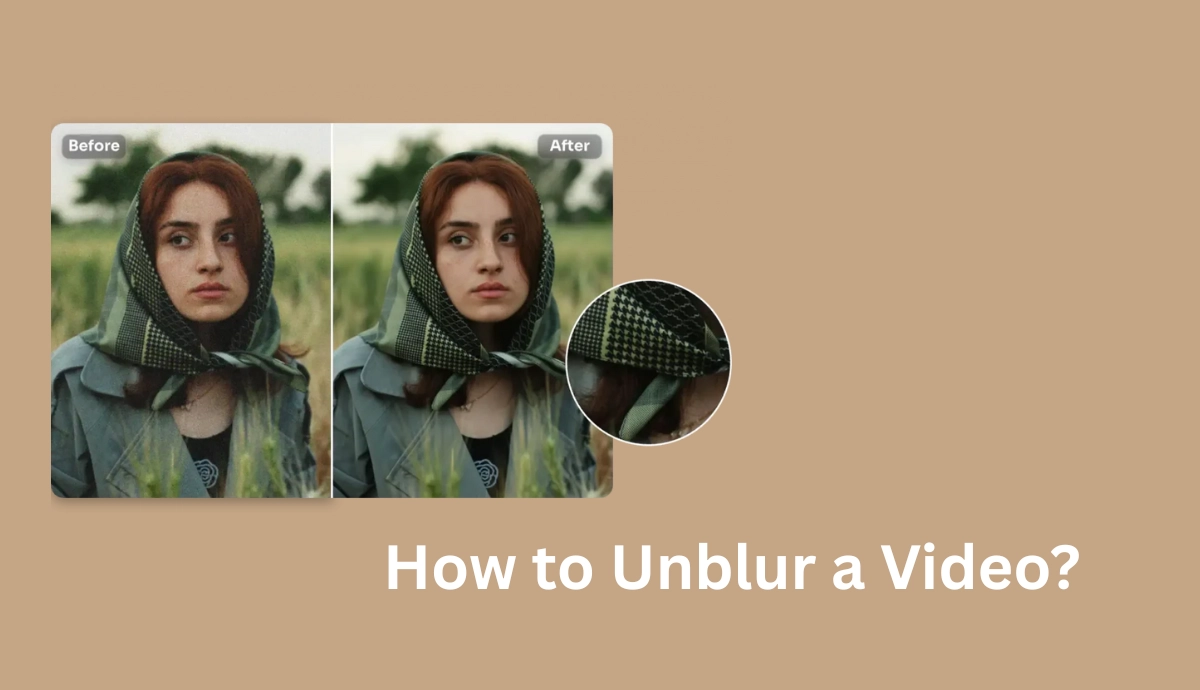
完璧な瞬間をビデオに収めたのに、後でその映像が不鮮明で悔しい思いをしたことはありませんか?手ぶれのせいであれ、照明が悪いせいであれ、たまたまピントが合わなかっただけであれ、ブレたビデオは本当にがっかりするものです。しかし、絶望することはありません!ここでは、ビデオをぼやけないようにする方法をご紹介します。
このガイドでは、まったくの初心者の方でも、動画のぼかしを取る手順を説明します。無料のオンライン動画補正ソフトを使った簡単なテクニックなど、さまざまな方法をご紹介します。作業に適したツールの選び方や、動画を鮮明にして画質を回復するための実践的なアプローチを学びます。
大切な思い出を蘇らせるにせよ、プロフェッショナルなプロジェクトに磨きをかけるにせよ、ぼやけたビデオを鮮明で生き生きとしたものにする方法を発見するために、このまま読み進めてください!
なぜあなたのビデオはぼやけているのか?
ブレたビデオは、最高の瞬間でさえ台無しにしてしまう。手ぶれから照明不足まで、いくつかの要因がこのイライラさせる問題を引き起こす可能性があります。一般的な原因を探り、ビデオのブレを解消してみましょう!
- 手ブレ:手持ち撮影や急な動きは、ビデオを手ぶれやピンぼけに見せることがあります。
- 照明が悪い:光量が少ないと、カメラに負担がかかり、低品質な映像になることが多い。
- ピントが合っていない:カメラが被写体にロックできなかった場合、被写体はボケたまま背景がシャープに写ることがある。
- モーションブラー:動きの速い被写体や手ぶれしたカメラは、特に低照度下で重なり効果を生むことがある。
- 解像度が低い:低解像度で録画すると、映像が不鮮明でぼやけた感じになります。
- 書き出しの問題:ビデオの圧縮や書き出しが正しくない場合、画質が劣化することがあります。
動画がぼやける原因がわかったところで、次はそれを修正しましょう!次のセクションでは、ビデオのぼやけを取り除き、映像をよみがえらせる実践的な方法をご紹介します。
AIで簡単にビデオのぼかしを取るには?
ビデオのぼかしを取るには?AI Easeの ビデオエンハンサーをお勧めします。 最適なものです。をお勧めします。この無料ツールは、その強力な機能、スピード、ユーザーフレンドリーなデザインで際立っています。AI Easeを使用すると、印象的な結果を提供する高度なAIアルゴリズムのおかげで、わずか数回のクリックでぼやけたビデオをシャープにすることができます。あなたのビデオをより良くぼやけないようにするために、AI Easeは、深い分析とモデル選択、フレームエンハンスメントと再構成を含む2つの主要な作業を開始します。
映像のぼかしを除去するプロセスでは、ノイズ除去によるさらなる強化のために映像クリーナーのベースラインを作成し、自然なテクスチャと色を保持しながらぼかしを低減するために必要な最適なパラメータを決定します。すべてのフレームが強調されると、首尾一貫した高解像度ビデオに再組み立てされます。
このプラットフォームには複数の編集ツールが搭載されており、ビデオの画質を向上させることができます。さらに、驚くほど高速で、処理を待つ必要がありません。インターフェイスはクリーンで直感的なので、初心者でもプロでも簡単に使えます。何より、ログインやアカウント作成が不要なので、手間がかかりません。では、次の簡単なステップに従って、ぼかしを取り除き ビデオをアップスケールするを無料でお試しください。
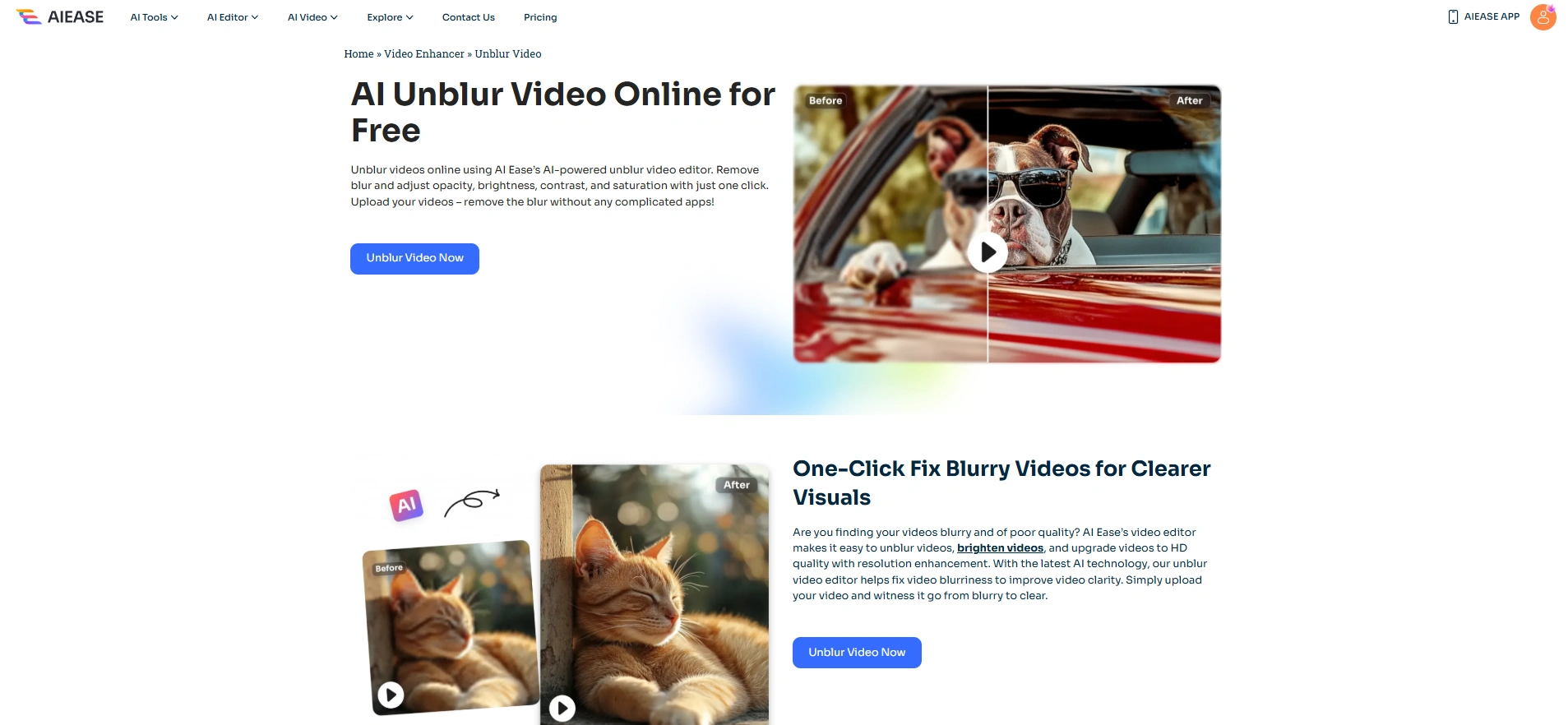
AIが簡単にビデオのぼかしを取る手順
ステップ1: AI Easeビデオエディタを開き、ビデオをアップロードします。
動画ツールのAI Ease公式サイトにアクセスし、ボタンをクリックして動画をアップロードします。または、動画フォルダをインターフェースの適切なセクションにドラッグ・アンド・ドロップすることもできます。
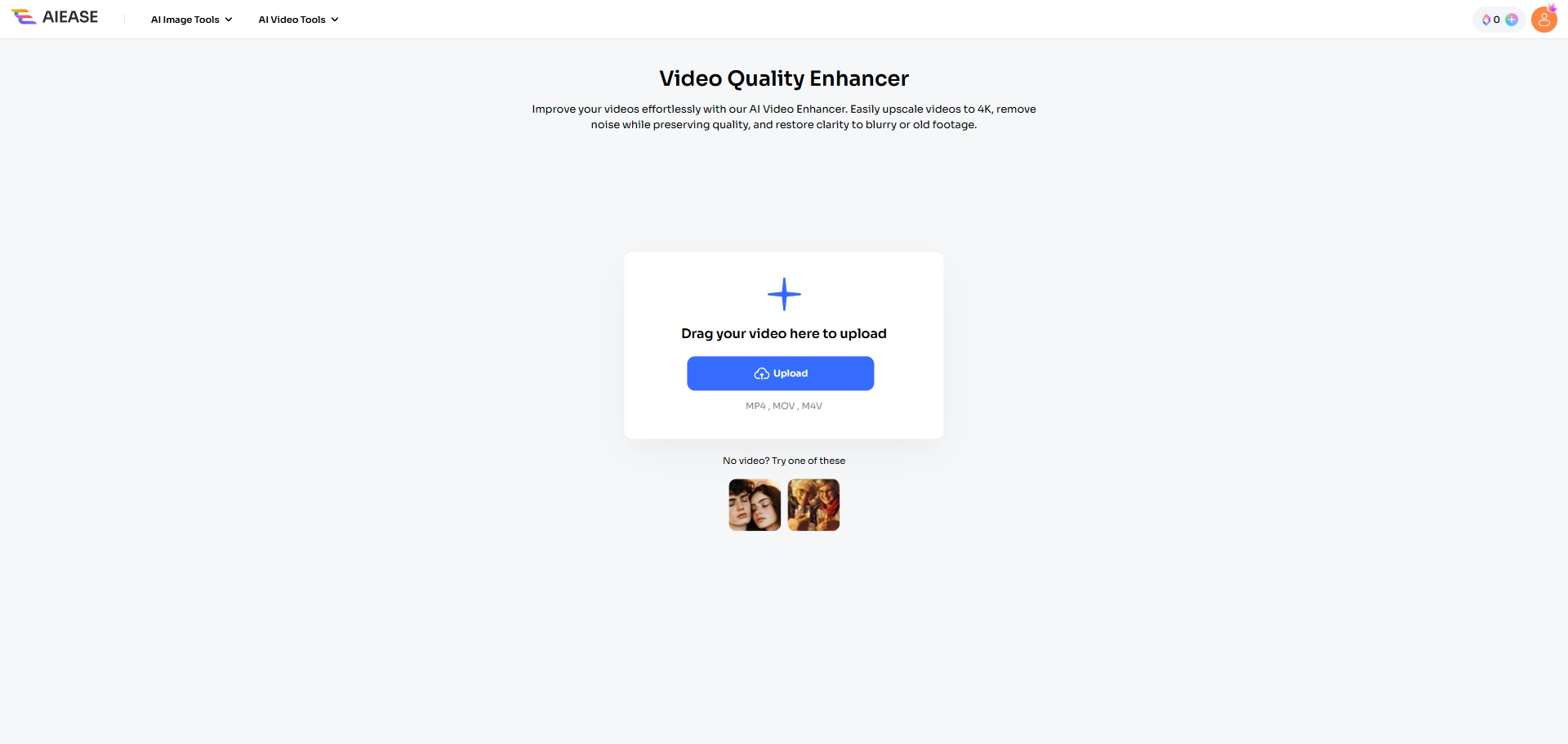
ステップ2: AI Ease AIにビデオのぼかし除去を開始させます。
その後、AI Easeは自動的にビデオをスキャンし、ノイズ、モーションブラー、その他の品質の問題を分析します。数秒以内に、AI Easeはすべての複雑なタスクを完了し、ぼやけたビデオをクリアにします。
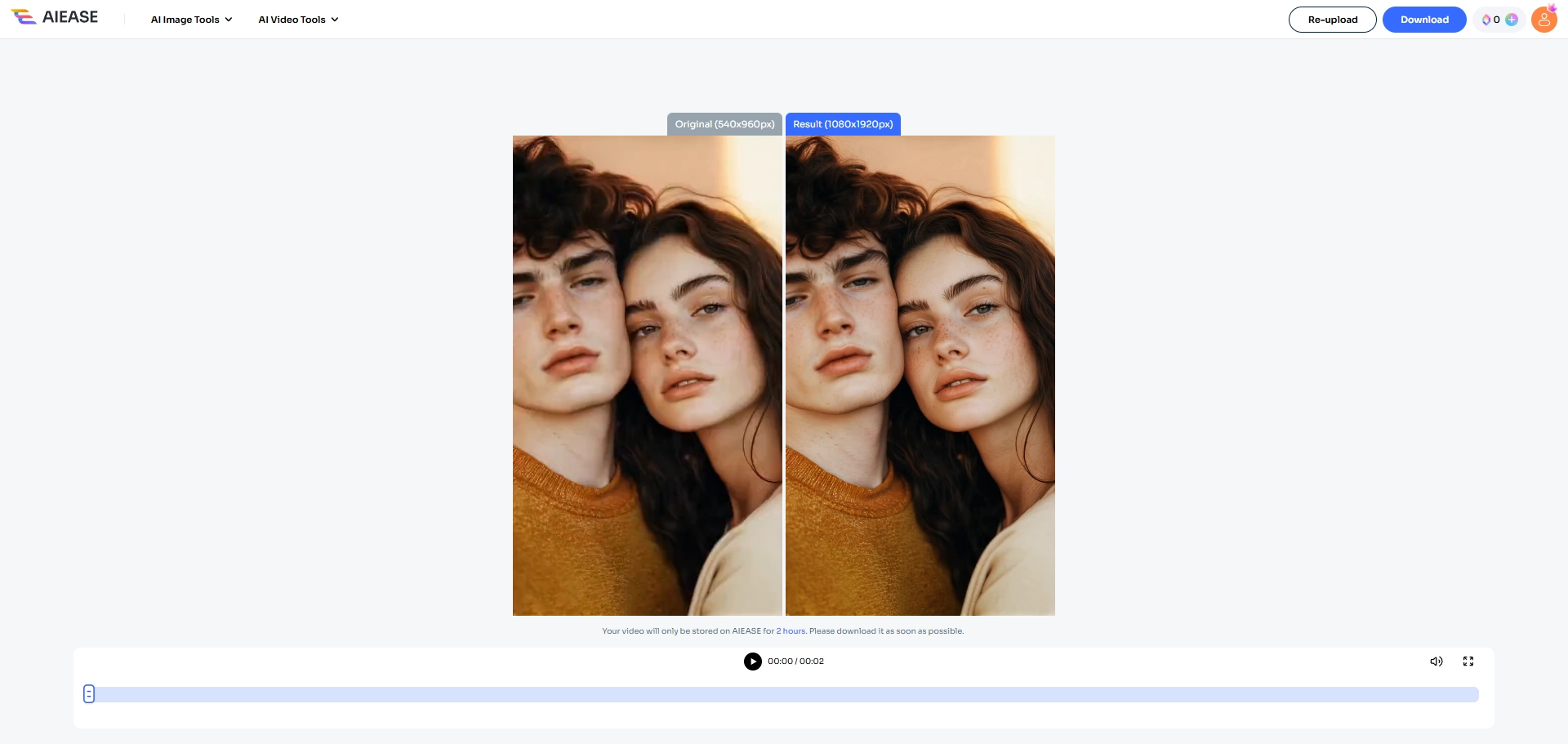
ステップ3:ブレていないビデオをプレビューしてダウンロードする。
最後に、強化されたビデオはレンダリングされ、ダウンロードや共有に利用できるようになります。ユーザーは出力をプレビューし、必要に応じてビデオエフェクトなどの追加設定を微調整して、希望するビジュアル結果を得ることができます。
Flixierでビデオのぼかしを取るには?
Flixierは強力なオンラインビデオブラーリムーバーです。ユーザーフレンドリーなインターフェイスで、ぼやけた映像を簡単にシャープにし、鮮明度を高めることができます。リアルタイムのプレビューとクラウドベースの編集で、どんなデバイスからでも作業できます。Flixierは複数のビデオフォーマットをサポートし、高速かつ高品質な結果を提供するため、迅速かつ効果的なビデオエンハンスメントに最適です。
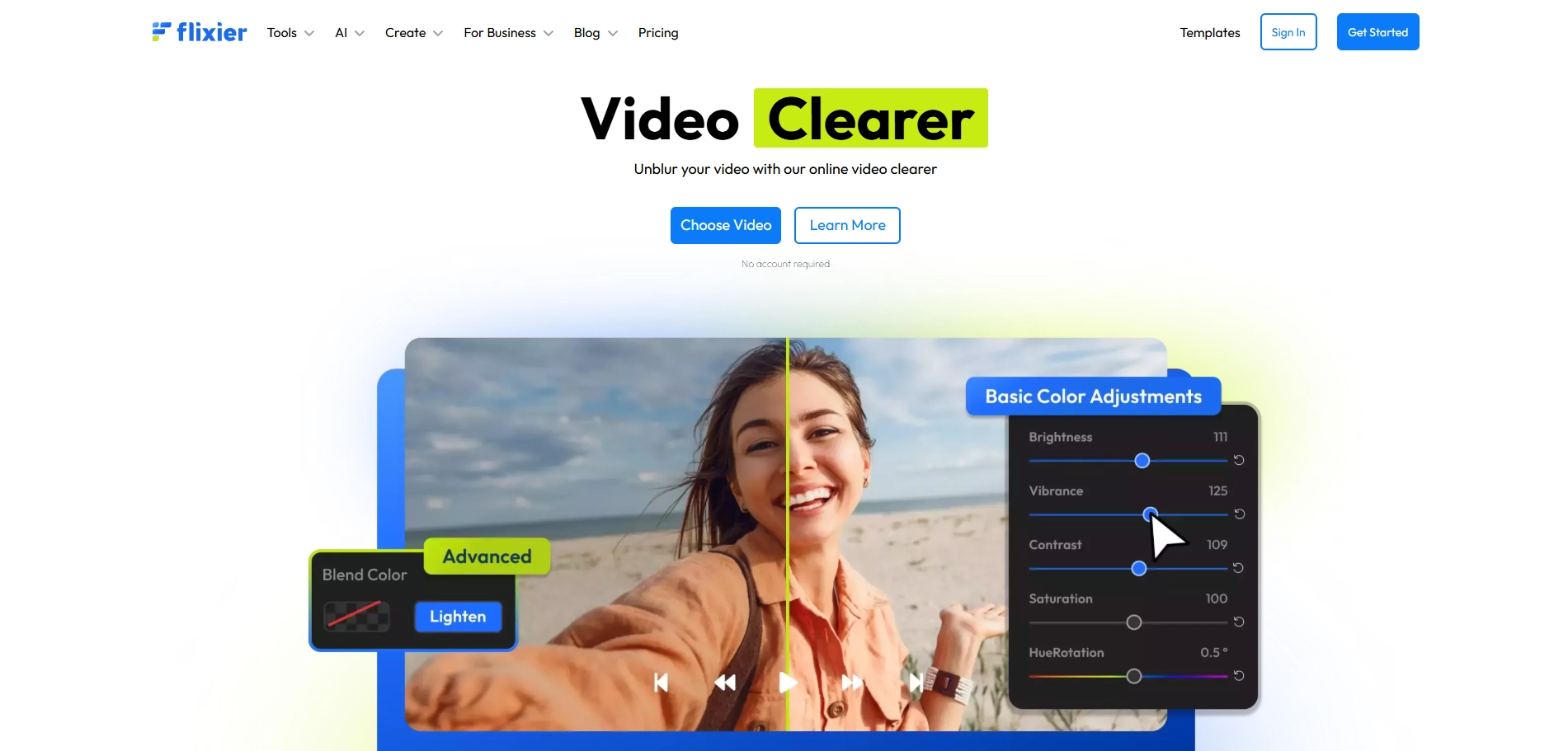
Flixierでビデオのぼかしを取る手順
ステップ1:Flixterに動画を追加する。
Flixierのウェブサイトを開き、"Get started "をクリックします。次に、コンピュータまたはクラウドからビデオをインポートします。
ステップ 2: 動画のぼかしを取る
編集したい動画をタイムラインにドラッグ&ドロップし、画面右上の「カラー」タブをクリックします。ここで、いくつかの設定を変更することで、動画をより鮮明にすることができます。
ステップ 3: ビデオのダウンロード
満足したら、出力をダウンロードします。エクスポート」ボタンをクリックすれば、編集したビデオをすぐにダウンロードできます。
Adobe Premiere Proでビデオのぼかしを取るには?
Adobe Premiere Proはビデオ編集の強豪ですが、ぼやけたビデオの修正にも最適です。アンシャープマスクエフェクトを使えば、ピンぼけの映像も簡単にシャープにして、洗練されたルックに仕上げることができます。Adobe Premiere Proなら、ぼやけたクリップを修正するにも、ディテールを強調するにも、手間をかけずにプロ品質のビデオを簡単に作成できます。
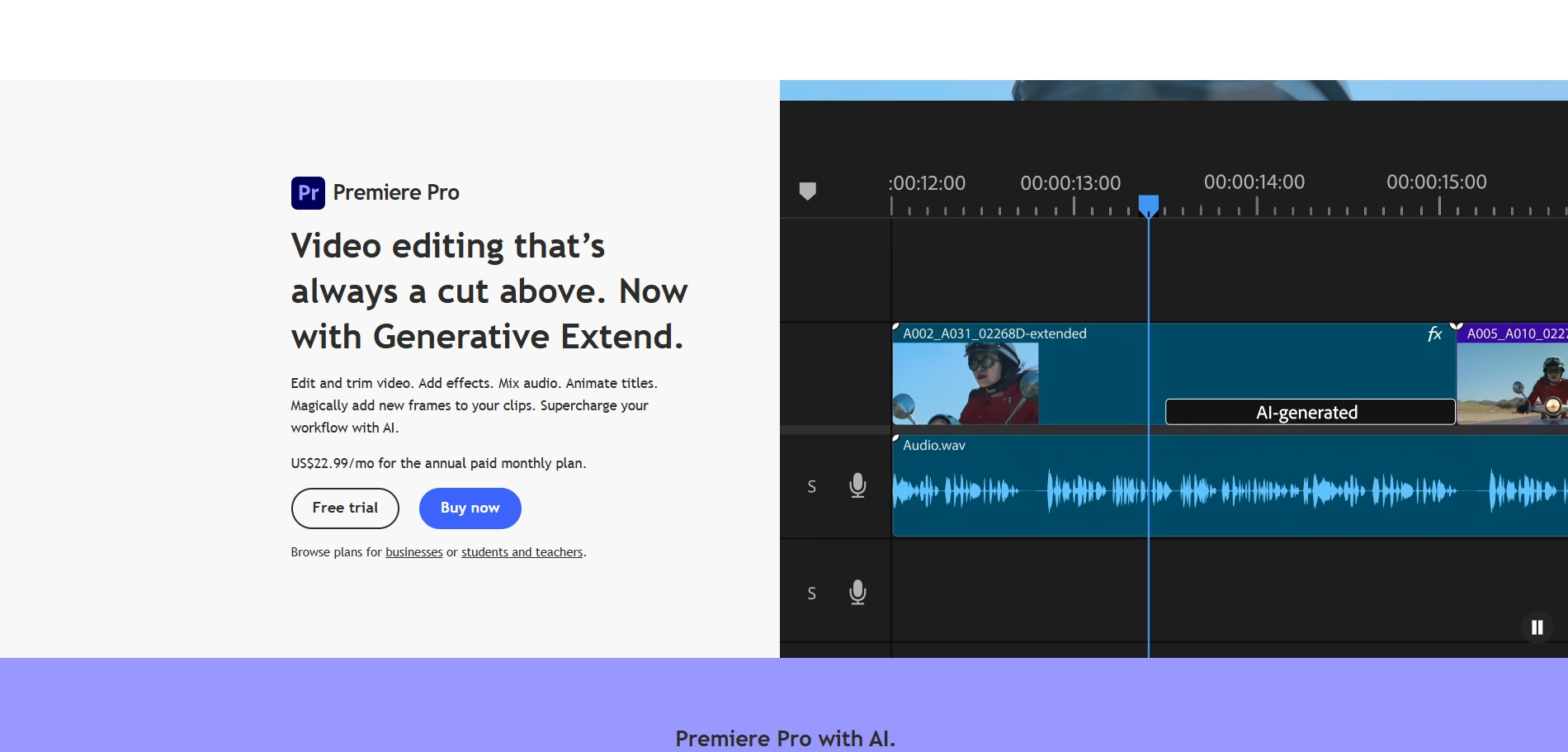
Adobe Premiere Proでビデオのぼかしを取る手順
ステップ1: Adobe Premiere Proを起動し、「ファイル > 新規プロジェクト」を選択して新規プロジェクトを作成します。
ステップ 2: ファイル > インポートでぼやけたビデオを開き、タイムラインにドラッグする。
ステップ3:クリップを選択し、エフェクトパネルに移動します。
ステップ4:アンシャープ効果、量、半径、しきい値など、クリップのシャープネスを微調整するための関連設定を調整します。
ステップ5:結果に満足したら、ビデオをエクスポートすることができます。
Filmoraでビデオのぼかしを取るには?
Filmoraは、動画のぼかしや補正を簡単に行えるビデオエディターです。ワンクリックで使えるエンハンサーや、手ぶれ補正やフレーム補間などのAI搭載ツールにより、ぼやけた映像をシャープでプロ品質のコンテンツに簡単に変えることができます。カラー編集、フィルター、カスタマイズ可能なテンプレートなどの機能で、ビデオを完璧に仕上げることができます。さらに、4Kまでのフォーマットに対応しています。
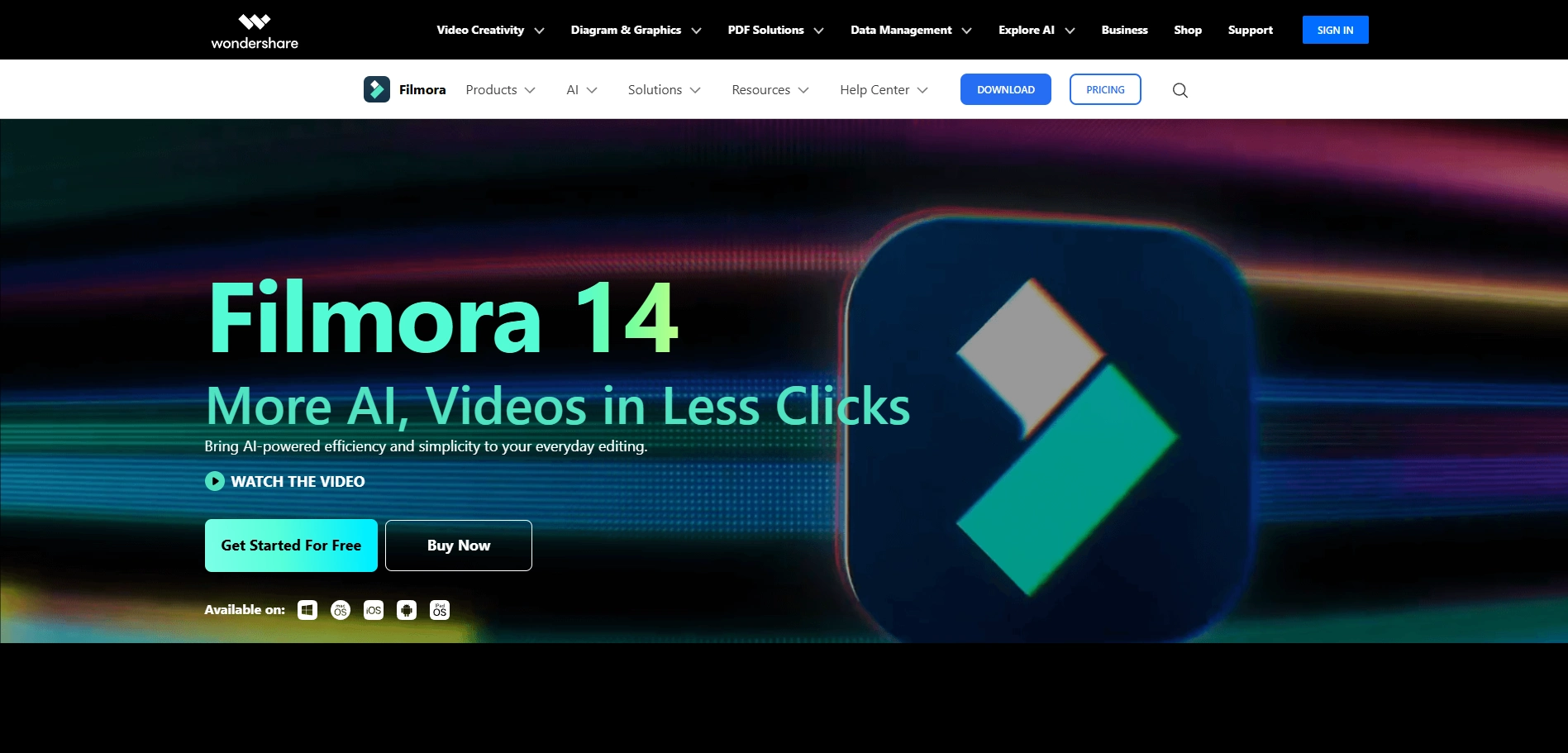
Filmoraでビデオのぼかしを取る手順
ステップ1: Wondershare Filmoraソフトウェアをダウンロードし、「インポート > 新規プロジェクト」をクリックします。そしてビデオをタイムラインにドラッグします。
ステップ2:右側のペインから「ビデオ > AIツール」をクリックし、ドロップダウンメニューから「AIビデオエンハンサー」を選択します。
ステップ3:終了したら、「Generate」ボタンをクリックしてビデオのぼかしを取り除く。
Clideoオンラインビデオエンハンサーでビデオのぼかしを取るには?
Clideo Online Video Enhancerは、優れた結果をもたらすAI搭載のツールにより、動画のぼかしを除去するためのトップ・チョイスです。ぼやけた映像をシャープにし、細部を強化し、全体的な鮮明度を正確に向上させることに優れています。ClideoはMP4、WMV、MOV、VOB、AVI、および他のすべての一般的なフォーマットで動作します。また、その直感的なインターフェイスは多くのファンを魅了しています。
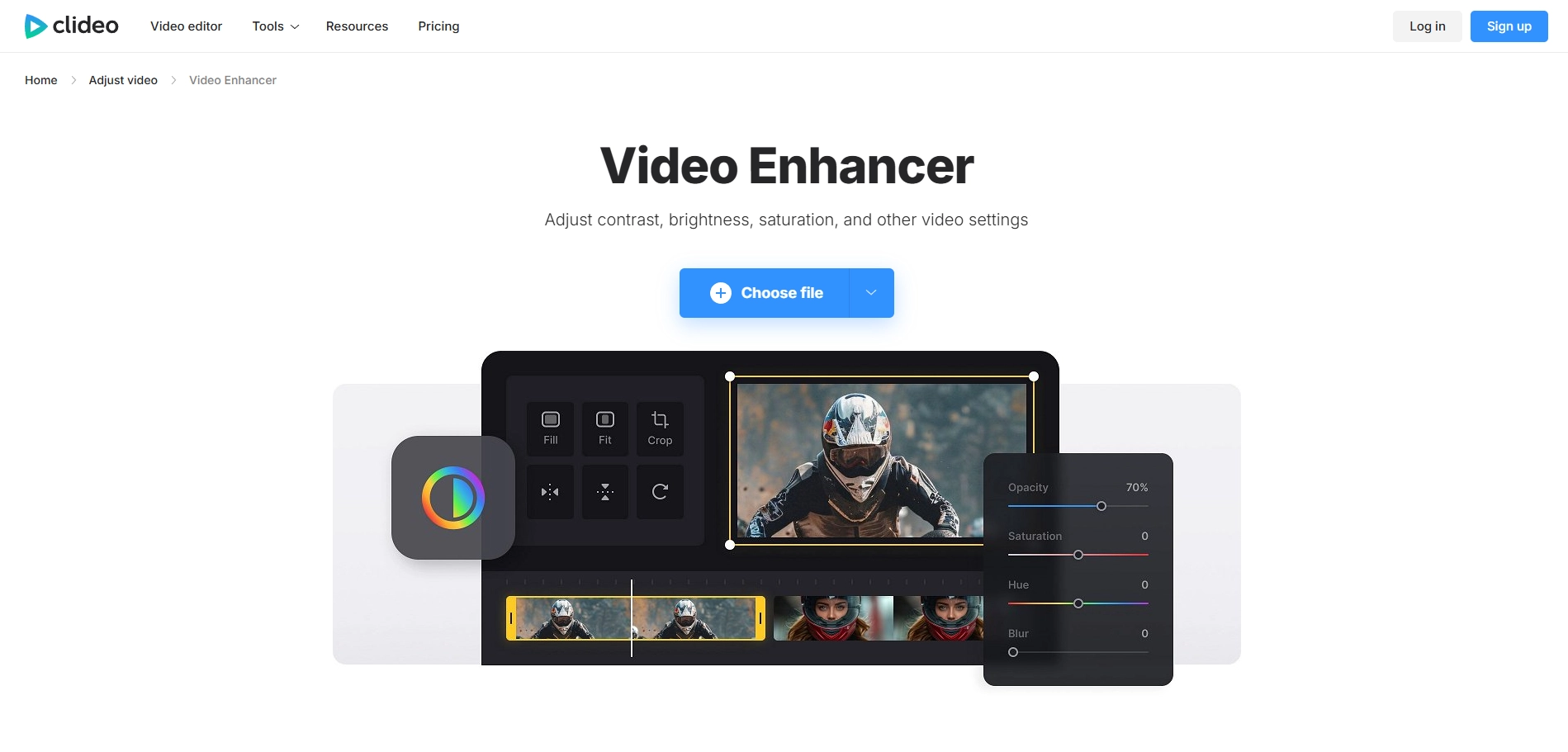
Clideoオンラインビデオエンハンサーでビデオのぼかしを取る手順
ステップ1:クリップをアップロードする。ファイルを選択」ボタンをクリックして、編集したいビデオをアップロードします。このツールでは、ローカルとクラウドの両方のビデオプログラムが使用できます。
ステップ2:クリアビデオエディタにプロンプトが表示されたら、ビデオの明るさ、彩度、コントラスト、およびその他の設定を設定できます。
ステップ3:新しく調整されたビデオをプレビューし、出力をダウンロードすることを選択します。
AVCLabsでビデオのぼかしを取るには?
AVCLabsは、AIベースの強力なビデオブラーリムーバーで、画質を向上させます。高度なニューラルネットワークを使用し、SDからHD、HDから4K、さらには超解像技術で4Kから8Kへと動画をアップスケールします。マルチフレームエンハンスメントにより、よりシャープなディテールと滑らかなビジュアルを実現し、ぼやけた映像を高品質なコンテンツに変えるのに最適です。
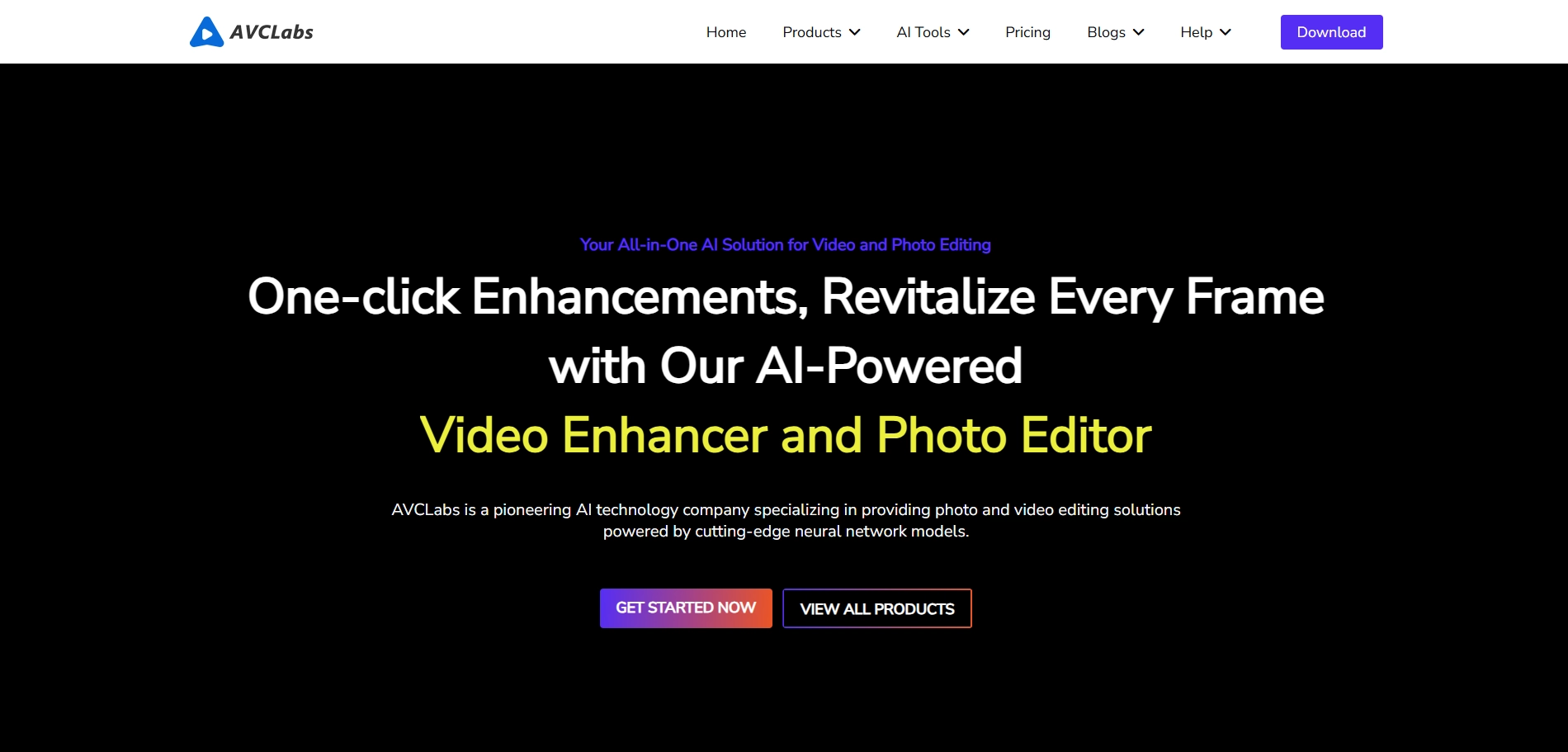
AVCLabsでビデオのぼかしを取る手順
ステップ1: AVCLabsを開き、「参照」をクリックして、ぼやけたビデオプログラムをインポートします。
ステップ2:このエンハンサーの右側のパネルからAIモデルを選択し、ビデオ解像度やビデオフォーマットなどの他のオプションを選択します。
ステップ3:設定が完了したら、ビデオのぼかし除去を開始します。
ブレたビデオを防ぐためのヒント
上記の方法を試して、ぼやけたビデオの問題は解決しましたか?撮影後にブレたビデオに対処したい人はいないでしょう。幸いにも、いくつかの簡単なヒントを使えば、このよくある問題を避けることができます:
- カメラを安定させる
- ライト・イット・ライト・ライト
- 焦点の確認
- 動きに注意
- 高解像度を使う
- レンズをきれいにする
まとめ
ビデオのぼかしを取るのは、思っているより簡単です!AI Easeのようなツールを使えば、無料で素早く映像をシャープにすることができます。ぼやけた映像をクリアでプロフェッショナルな映像に簡単に変身させることができます。
